現実の世界と同じように仮想世界でもヘアをブラッシングして身だしなみを整えることは大切です。ブラッシングでは、プロポーショナル モデリング ブラシでヘアがグルーミングされるため、ヘア全体を直感的に変形できます。プロポーショナル モデリングでは、距離によるフォールオフに応じて、ブラシのカーソル(ブラシ半径のセンターにある十字線)に最も近いヘア ポイントが受ける影響が最も大きく、ポイントが離れるにつれて、受ける影響が小さくなります。
ブラシ ツールは、プロポーショナル モデリングの設定を使用して、影響を及ぼすポイントまでの最大距離や、フォールオフ プロファイルの形状を利用して制御できます。これらの設定を修正するには、[Transform]パネル上の[Prop]ボタンを右クリックして、[Proportional]プロパティ エディタを開きます。
ブラシは、ヘア以外のタイプのジオメトリ上でも使用できます。詳細については、「プロポーショナル モデリングを使用する」を参照してください。
ブラッシングするヘアの部分(先端、ポイント、または髪束)に応じて、選択フィルタを設定します。ヘア オブジェクト全体を選択し、すべてのヘアをブラッシングすることもできます。
ブラッシングするヘア コンポーネントを選択します。選択したヘアだけがブラシの影響を受けます。たとえば、オブジェクトの片側の先端を選択すると、反対側のヘアには影響を与えずに、選択したヘアだけをグルーミングできます。
何も選択されていない場合は、ブラシ半径内のすべてのコンポーネントが修正されます。
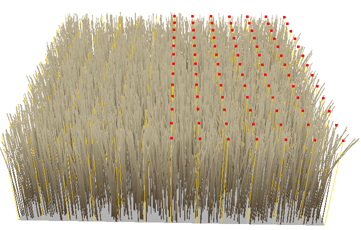
[Hair]ツールバーの[ブラシ](Brush)ボタンをクリックします。周囲に半径があるブラシ ポインタが表示されます。
ブラシの半径を変更するには、マウス ホイールをスクロールするか、[R]キーを押して右(半径を大きくする場合)または左(半径を小さくする場合)にドラッグします。設定したサイズは保持されるため、次回ブラシ ツールをアクティブにした際に同じサイズで表示されます。
ブラッシング エフェクトを最大にする場所にブラシの中心を決めてから、以下のクリック アンド ドラッグを実行してヘアをブラッシングします。
ヘアの別の領域でクリック アンド ドラッグして、好きなようにヘアのシェイプを大胆に変形します。